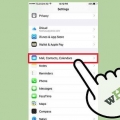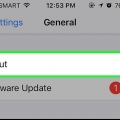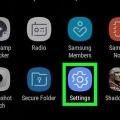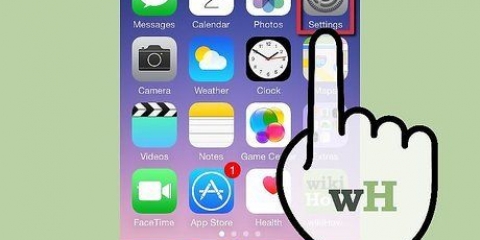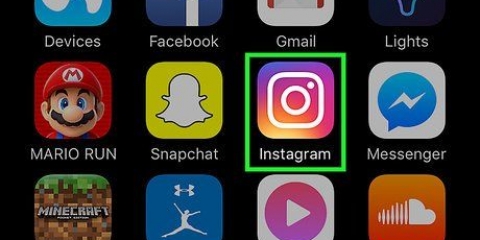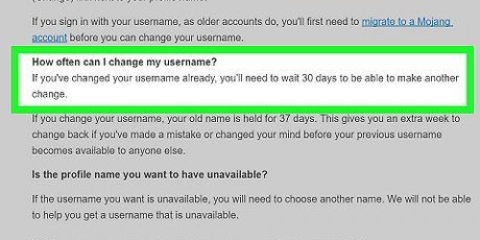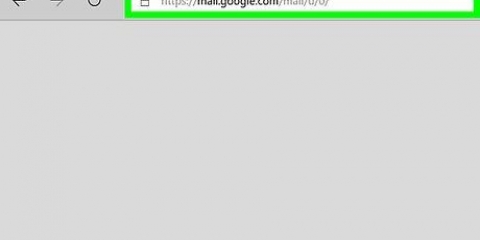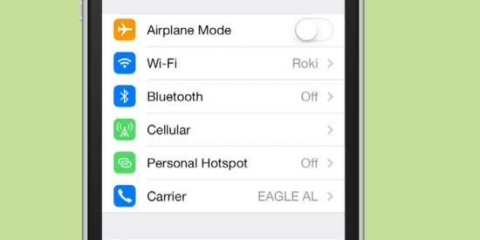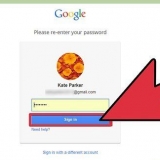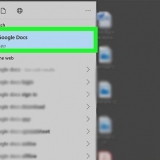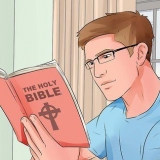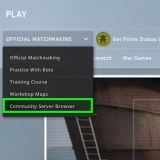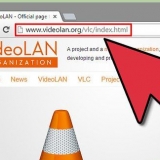Presiona Configuración > Wifi. Su dispositivo buscará redes Wi-Fi disponibles si el control deslizante junto a Wi-Fi está activado. Si WiFi está desactivado, deslice el control deslizante hacia la derecha. Aparecerá una lista de redes disponibles. Toque una red para conectarse. Ingrese una contraseña si se le solicita. Si no hay una red Wi-Fi disponible, su dispositivo intentará conectarse a través de la red móvil (si su dispositivo lo admite).
Si no escucha los tonos, asegúrese de que Siri esté encendido. Ir a la configuración > Siri. Deslice el control deslizante hacia la derecha.
Toca Contactos. Toque el botón + (más) para crear un nuevo contacto. ingrese su informacion.Toque en "nuevo campo" si necesitas mas campos. Cuando haya terminado, puede hacer clic en "Listo" tocar.
Presiona Configuración y luego presiona "Correo, Contactos, Calendario". Toque en "Mi información". Ahora se abrirá una lista de contactos. Busque su propio contacto y tóquelo. 


Ir a Contactos. Toca tu nombre y toca "Cambio". Desplácese hacia abajo y toque "nuevo campo". Toque en "Nombre fonéticamente" o "Apellido fonéticamente". Ahora escribe tu nombre como suena tu nombre. Toque en "Listo". 
Haz que siri te llame por tu nombre
Contenido
Siri es el asistente de voz personal de iOS 8 en iPhone, iPad o iPhone Touch. Desde iOS 8.3 Siri también habla holandés. Puede personalizar Siri de muchas maneras, por ejemplo, puede entrenar el software para que se dirija a usted por su nombre. Puedes leer cómo hacerlo en este artículo.
Pasos
Parte 1 de 3: Antes de empezar

1. Establecer el idioma correcto. Siri puede hablar todo tipo de idiomas, por lo que debe configurar qué idioma desea escuchar primero. Desde iOS 8.3 Siri finalmente habla holandés.
- Ir a la configuración > General > Siri > Idioma.
- toque holandés.

2. Conectar a internet. Siri envía tus solicitudes a los servidores de Apple. No puedes usar Siri si no estás conectado a Internet.

3. Enciende Siri. Despierta a Siri manteniendo presionado el botón de Inicio hasta que escuches dos pitidos.

4. Crea una tarjeta de contacto para ti (opcional). Siri necesita cierta información básica de usted para funcionar correctamente. Puede procesar estos datos en una tarjeta de contacto. Siga los pasos a continuación para crear uno si aún no tiene uno.

5. Dile a Siri quién eres (opcional). Ahora que ha creado un nuevo contacto, debe decirle a Siri qué contacto le pertenece.
Parte 2 de 3: Pide a Siri que te llame por tu nombre

1. Presentarte. La forma más fácil de hacer que Siri lo llame por su nombre es preguntarle. Sólo decir: "Siri llámame Fred". Habla despacio y claro.

2. Confirmar. Siri ahora te pide que confirmes tu nombre. "A partir de ahora te llamaré Fred, ¿de acuerdo??". Responder con "Okey".

3. Mejora la pronunciación de tu nombre si es necesario (opcional). Es posible que Siri no pronuncie tu nombre correctamente de inmediato. Sigue estos pasos para que Siri pronuncie tu nombre correctamente:
Parte 3 de 3: Pídele a Siri que te llame por tu apodo

1. Dile a Siri cuál es tu apodo. Si prefiere que Siri se dirija a usted con algo que no sea el nombre en su tarjeta de contacto, siga estos pasos.
- Toca Contactos.
- Toca tu nombre y toca "Cambio".
- Desplácese hacia abajo y toque "nuevo campo".
- Toque en "Apodo".
- Ahora escribe el apodo con el que quieres que te llamen. Escríbalo fonéticamente si es necesario.
- Presiona Listo.
Consejos
- Complete la mayor cantidad de información posible en su tarjeta de contacto. Cuanto más sepa Siri sobre ti, mejor podrá ayudarte Siri.
Artículos sobre el tema. "Haz que siri te llame por tu nombre"
Оцените, пожалуйста статью
Popular